Bestille elektronisk enkelttittel (standalone portfolio)
|
|
|
- Ulf Thorvaldsen
- 7 år siden
- Visninger:
Transkript
1 Bestille elektronisk enkelttittel (standalone portfolio) Dato: Hvis tittelen du skal bestille finnes i Community Zone, bør du alltid bruke denne posten som utgangspunkt for bestilling. Da drar du nytte av fremtidige automatiske oppdateringer. Start derfor alltid med et søk i CZ. Trinn 1 Søk frem tittelen Bruk hurtigsøket øverst på siden eller gå til Resource Management > Search and Sets > Repository Search, velg Electronic portfolio(s) i menyen og søk etter den aktuelle tittelen. Det søkes automatisk i Institution Zone, så du må klikke på Community-fanen for å få treff på titler din institusjon ikke allerede har aktivert. Merknad: Dersom du ikke får treff ved søk på tittelen i Community Zone, eller tittelen ikke finnes i CZ fra din leverandør, må du registrere en lokal portfolio. Trinn 2 Bestill tittelen Finn portfolio fra riktig leverandør og klikk Order for å opprette PO Line for tittelen. Trinn 3 Fyll ut PO Line Owner and Type Velg Purchase Type og PO Line Owner (bibliotek) og klikk på Create PO line til høyre i skjermen. 1
2 Merknad: Hvis du senere vil rette noe i denne skjermen, må du slette ordren og legge den inn på nytt. Trinn 4 Fyll ut PO Line Summary Nå åpnes skjermen PO Line Summary. Her fyller du ut obligatoriske og ev. andre nødvendige felter. For mer informasjon, se Alma Acquisitions Guide og Alma Resource Management Guide. 2
3 Obligatoriske felter er merket med rød stjerne (*). Vendor information Pricing Material Supplier *: Skriv inn leverandørnavnet eller klikk på forstørrelsesglasset/pilen for å velge leverandør fra en liste. Access Provider: Ikke obligatorisk, men lurt å fylle ut, særlig når det er en annen enn Material Supplier, f.eks. når man bruker agent. Claming grace period (days): Oppgi antall dager fra forventet aktiveringsdato til datoen bestillingen blir sendt til claims task list. Defaultverdien er hentet fra Vendor Account Details. Expected Activation after Ordering (days) eller Expected Activation Date: Oppgi antall dager etter bestilling du forventer å kunne aktivere, eller velg dato i kalenderen. Verdien brukes til å regne ut purredato. Defaultverdien er hentet fra Vendor Account Details. E-Activation due after Ordering: Oppgi antall dager etter bestilling tittelen bør aktiveres. Når datoen passeres, sendes en melding til den som er tildelt aktiveringsoppgaven og et varsel vises på brukerens task list. List Price *: Oppgi listepris for ett eksemplar og velg valuta. Quantity for pricing *: Oppgi antall eksemplarer. Discount (%): Oppgi ev. rabatt. Systemet regner automatisk ut totalpris for bestillingen basert på listepris, antall eksemplarer som bestilles og ev. rabatt. Totalpris vises i feltet Net price. Funding Fund *: Oppgi fund i tekstboksen eller eller klikk på forstørrelsesglasset/pilen for å velge fund fra en liste. Standard er betaling fra ett Fund alene, men kostnadene kan fordeles på flere Funds. Endre da enten Percent- eller Amount-feltet. Klikk til slutt Add Fund, ellers blir ikke Fund lagret. Merk at du først må ha lagt inn List Price og Quantity for pricing for at dette skal fungere. Legg ev. til flere Funds dersom ikke første Fund dekket 100 % av kostnadene. Percent: Prosentandelen av List price som fortsatt er tilgjengelig. Når Amount-feltet oppdateres, oppdateres også Percent i tråd med dette. 3
4 Amount: Beløpet av List price som fortsatt er tilgjengelig. Når Percent -feltet oppdateres, oppdateres også Amount i tråd med dette. PO Line details Acquisition method: Her angir du om det er kjøp, gave, bytte osv. Det vanligste er Purchase (kjøp via Alma) eller Purchase at Vendor System (kjøp gjennom leverandørens system). Material type: Automatisk utfylt ut fra konfigureringer og tidligere valg. Invoice status: Standardverdi No invoice bør ikke endres. Status endres når faktura kommer. Reporting code: Alternativ fund-inndeling. Kan konfigureres og tilpasses hver institusjon. Rush: Hak av i boksen hvis det er en hastebestilling. Et rødt klokke-ikon vises da ved posten på PO Line details-sider. Cancellation restriction: Hak av dersom det skal vises en advarsel når noen prøver å slette bestillingen. Et stoppskilt-ikon vises da ved posten på PO Line details-sider. Cancellation restriction note: Skriv inn teksten du vil skal vises når noen forsøker å slette bestillingen. Identifier: ISBN eller ISSN. Standardverdien er den første verdien i den bibliografiske postens felt for ISBN/ISSN (020/022). En annen verdi kan imidlertid velges fra menyen i feltet Proposed identifier. Proposed identifier: Velg ev. annet ISBN/ISSN fra listen for å endre verdi i Identifier-feltet. Vendor reference number: Leverandørens referansenummer for bestillingen. Vendor reference number type: Velg fra nedtrekksmenyen. De forskjellige valgene er predefinert av Ex Libris. Note to vendor: Eventuelle merknader til leverandøren. Når bestillingen lagres, flyttes disse til Notes-fanen. Renewal (vises bare for subscriptions) Manual renewal: Haket av som standard. Dette betyr at bestillingen dukker opp på Renewals task list (Acquisitions > Purchase Order Lines > Renew) når det er tid for fornyelse. Videre behandling må da gjøres manuelt. Fjern haken dersom du vil at fornyelsen skal skje automatisk. Subscription form date: Velg fra kalenderen når abonnementet starter. Subscription to date: Velg fra kalenderen. Hvis ingen dato oppgis, fortsetter fornyelse på ubestemt tid. Ved automatisk fornyelse blir PO Line avsluttet Når Subscription to date er passert. Ved manuell fornyelse får PO Line status Waiting for manual renewal når Subscription to date er passert. Må ikke forveksles med Renewal date. F.eks. hvis du starter et abonnement for fem år, som må fornyes årlig, er Subscription to date siste dag i femårsperioden. Renewal date *: Velg fornyelsesdato fra kalenderen. Renewal reminder period (days) *: For manuell fornyelse, antall dager før oppgaven blir lagt til Task list (Acquisitions > Purchase Order Lines > Renew). Maksverdi er 120. Additional Associated PO Lines: Oppgi et PO Line-nummer som er tilknyttet denne bestillingen. Klikk ev. på forstørrelsesglasset/pilen for å velge fra en liste. 4
5 Source type: Viser hvordan bestillingen ble opprettet, f.eks. manuelt eller ved import. Additional PO Line Reference: Oppgi ev. en ekstra referansekode. Manual Packaging: Hak av hvis du vil velge Manual packaging av bestillingen til en PO. Trinn 5 Lagre bestillingen Når alle nødvendige felter er utfylt, velger du hva du vil gjøre videre i nedtrekksmenyen nederst til høyre på siden. Avhengig av konfigureringer i Alma kan det være forskjellig hva som vil være standardvalget her for de ulike bibliotekene. Følgende muligheter er tilgjengelige: Save and continue: Informasjonen du har fylt ut, blir lagret, og bestillingen fortsetter til neste steg i arbeidsflyten. Dersom det er satt opp automatic packaging av PO Lines, vil bestillingen først få status Auto Packaging og så status Sent når den sendes sammen med ev. andre bestillinger i løpet av natten. Save: Informasjonen du har fylt ut, blir lagret, men bestillingen fortsetter IKKE til neste steg i arbeidsflyten. Brukes f.eks. dersom du ikke har fylt ut all nødvendig informasjon eller er usikker på om du faktisk vil sende bestillingen. Du finner igjen bestillingen under Acquisitions > Purchase Order Lines > Review > Assigned to Me. Order Now: Bestillingen sendes med en gang og PO Line status endres til Sent. Defer: Utsetter behandlingen av PO line. PO line må reaktiveres eller kanselleres på et senere tidspunkt. Se mer om dette i Alma Aquisitions Guide. Save and Request Evaluation Save and Start Trial: Velges dersom du skal sette opp en testtilgang. Se mer om dette i arbeidsflytbeskrivelsen «Managing trials and evaluations for electronic resources». Cancel line: PO Line kanselleres. Delete: PO Line slettes. Change Bib Reference Save as template: Feltverdiene lagres som del av en template. For mer informasjon om feltene, se Alma Acquisitions Guide. Når du klikker Go, kan det dukke opp påminnelser eller advarsler pga. enkelte felter som ikke er utfylt, selv om disse ikke er obligatoriske. Hvis dette er OK, klikk Confirm. 5
6 Du sendes nå til skjermen Purchase Order Lines in Review og får en bekreftelse på at bestillingen er blitt oppdatert og hvilken status den har fått. Dersom du valgte Save and continue i menyen, vil status vanligvis være Auto Packaging (og etter hvert Sent). Valgte du Order now, får du en beskjed som «Your request to order now POL-7598 has been submitted» og status vil vanligvis være Sent. I begge tilfeller er bestillingen fullført. Hvis du valgte Save eller bestillingen av ulike årsaker ikke er fullstendig eller andre problemer har oppstått, vil bestillingen få status In Review. I så tilfelle finner du igjen bestillingen på skjermen. Skal du fortsette arbeidet senere, finner du alle bestillinger med status In Review via Alma-menyen under Acquisitions > Purchase Order Lines > Review > Assigned to Me eller på Task-listen under Order Lines review assigned to you og kan fullføre bestillingen derfra. Når bestillingen er fullstendig og har fått status Sent, er den fullført. Når tilgangen så etter hvert er på plass, kan du aktivere ressursen. Se mer om dette i arbeidsflytbeskrivelsen «Aktivere enkelttittel». 6
Bestille Electronic Collection (Pakke)
 Bestille Electronic Collection (Pakke) Dato: 2015-03-09 Electronic collection: Aggregated package (alle titlene kjøpes samlet og hele pakken aktiveres samlet) Selective package (titler velges fra en forlagspakke)
Bestille Electronic Collection (Pakke) Dato: 2015-03-09 Electronic collection: Aggregated package (alle titlene kjøpes samlet og hele pakken aktiveres samlet) Selective package (titler velges fra en forlagspakke)
Bestille dokument via NZ eller CZ
 Bestille dokument via NZ eller CZ Dato: 2017-10-09 Denne veiledningen beskriver det som er generelt for bestilling av alle typer dokumenter. For spesialiteter for enkelte dokumenttyper, se egne veiledninger.
Bestille dokument via NZ eller CZ Dato: 2017-10-09 Denne veiledningen beskriver det som er generelt for bestilling av alle typer dokumenter. For spesialiteter for enkelte dokumenttyper, se egne veiledninger.
Bestille dokument via eksterne ressurser
 Bestille dokument via eksterne ressurser Dato: 2018-01-02 Brukes når du ikke finner en post i NZ eller CZ, og ønsker å søke i eksterne kataloger for å finne bibliografisk post. 1. Fra Resources, velg Cataloging
Bestille dokument via eksterne ressurser Dato: 2018-01-02 Brukes når du ikke finner en post i NZ eller CZ, og ønsker å søke i eksterne kataloger for å finne bibliografisk post. 1. Fra Resources, velg Cataloging
Bestille dokument via MD Editor
 Bestille dokument via MD Editor Dato: 2017-12-21 Brukes når du ikke finner en post i NZ/CZ eller eksterne ressurser, og må selv opprette en bibliografisk post. 1. Gå til Alma-menyen > Resources > Cataloging
Bestille dokument via MD Editor Dato: 2017-12-21 Brukes når du ikke finner en post i NZ/CZ eller eksterne ressurser, og må selv opprette en bibliografisk post. 1. Gå til Alma-menyen > Resources > Cataloging
Workflow bestille fysisk materiale engangskjøp
 Workflow bestille fysisk materiale engangskjøp Dato: 2016-04-26 Denne veiledningen beskriver bestilling av bøker eller annet fysisk materiale. 1) Det er flere måter å finne bibliografiske opplysninger
Workflow bestille fysisk materiale engangskjøp Dato: 2016-04-26 Denne veiledningen beskriver bestilling av bøker eller annet fysisk materiale. 1) Det er flere måter å finne bibliografiske opplysninger
Workflow mottak av gaver
 Workflow mottak av gaver Dato: 2015-03-09 Denne veiledningen beskriver mottak av gaver eller gratiseksemplarer. Dette kan gjøres på to måter, enten ved å lage PO Line først og motta på vanlig måte eller
Workflow mottak av gaver Dato: 2015-03-09 Denne veiledningen beskriver mottak av gaver eller gratiseksemplarer. Dette kan gjøres på to måter, enten ved å lage PO Line først og motta på vanlig måte eller
Bestille flerbindsverk planlagt i flere bind som utgis over tid:
 1 Revidert 16.1.2015 Sissel Sveipe Knudsen Bestille flerbindsverk planlagt i flere bind som utgis over tid: 1. Velg rett bibliotek (acquisitions department) i Currently at 2. Søk etter tittel på flerbindsverk
1 Revidert 16.1.2015 Sissel Sveipe Knudsen Bestille flerbindsverk planlagt i flere bind som utgis over tid: 1. Velg rett bibliotek (acquisitions department) i Currently at 2. Søk etter tittel på flerbindsverk
Workflow registrere faktura
 Workflow registrere faktura Dato: 2015-08-06 Endringer i dokumentet: Skjermbilder er oppdatert med nytt felt Owner. Denne veiledningen viser hvordan en registrerer en faktura (Invoice) i Alma og knytter
Workflow registrere faktura Dato: 2015-08-06 Endringer i dokumentet: Skjermbilder er oppdatert med nytt felt Owner. Denne veiledningen viser hvordan en registrerer en faktura (Invoice) i Alma og knytter
Patron Driven Acquisitions (PDA) Brukerstyrt innkjøp
 Patron Driven Acquisitions (PDA) Brukerstyrt innkjøp Dato: 2015-06-16 Roller For å kunne jobbe med PDA i Alma, må du ha en av følgende roller: Purchasing Operator Purchasing Manager Hvordan fungerer PDA
Patron Driven Acquisitions (PDA) Brukerstyrt innkjøp Dato: 2015-06-16 Roller For å kunne jobbe med PDA i Alma, må du ha en av følgende roller: Purchasing Operator Purchasing Manager Hvordan fungerer PDA
Legge til, redigere eller slette en leverandør
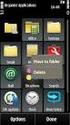 Legge til, redigere eller slette en leverandør Dato: 2016-06-30 Denne veiledningen viser hvordan en legger til, redigerer eller sletter en leverandør (Vendor) eller leverandørkonto (Vendor Account). Veiledningen
Legge til, redigere eller slette en leverandør Dato: 2016-06-30 Denne veiledningen viser hvordan en legger til, redigerer eller sletter en leverandør (Vendor) eller leverandørkonto (Vendor Account). Veiledningen
Aktivere pakke (Electronic collection)
 Aktivere pakke (Electronic collection) Dato: 2016-06-29 Hvis du ikke har lagt inn bestilling på pakken i Alma, følg punkt a under hvert trinn. Hvis du har en bestilling på pakken i Alma, er det punkt b
Aktivere pakke (Electronic collection) Dato: 2016-06-29 Hvis du ikke har lagt inn bestilling på pakken i Alma, følg punkt a under hvert trinn. Hvis du har en bestilling på pakken i Alma, er det punkt b
Redigere elektronisk enkelttittel (portfolio)
 Redigere elektronisk enkelttittel (portfolio) Dato: 2015-03-09 Revidert: 2015-03-31 I Electronic Portfolio Editor kan du oppdatere informasjon om portfolioen, lenking, beholdning, noter osv. Trinn 1 Søk
Redigere elektronisk enkelttittel (portfolio) Dato: 2015-03-09 Revidert: 2015-03-31 I Electronic Portfolio Editor kan du oppdatere informasjon om portfolioen, lenking, beholdning, noter osv. Trinn 1 Søk
Aktivere pakke (electronic collection) uten ordre
 Aktivere pakke (electronic collection) uten ordre Dato: 2017-09-06 Avhengig av hvilken type ressurs du jobber med (selective eller aggregator package), vil forløpet i aktiveringsprosessen kunne variere
Aktivere pakke (electronic collection) uten ordre Dato: 2017-09-06 Avhengig av hvilken type ressurs du jobber med (selective eller aggregator package), vil forløpet i aktiveringsprosessen kunne variere
Workflow Hvordan finne en bibliografisk post som utgangspunkt for bestilling
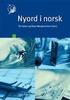 Workflow Hvordan finne en bibliografisk post som utgangspunkt for bestilling Dato: 2015-03-09 I denne veiledninga beskrives hvordan du kan finne en bibliografisk post, som du trenger for å bestille et
Workflow Hvordan finne en bibliografisk post som utgangspunkt for bestilling Dato: 2015-03-09 I denne veiledninga beskrives hvordan du kan finne en bibliografisk post, som du trenger for å bestille et
Workflow Heftemottak. Registrere utgivelsesmønster. Dato:
 Workflow Heftemottak Dato: 2016-02-01 Denne veiledninga beskriver hvordan du registrerer utgivelsesmønster for et tidsskrift og hvordan du mottar tidsskrifthefter i Alma. Til slutt er det også et avsnitt
Workflow Heftemottak Dato: 2016-02-01 Denne veiledninga beskriver hvordan du registrerer utgivelsesmønster for et tidsskrift og hvordan du mottar tidsskrifthefter i Alma. Til slutt er det også et avsnitt
Registrere beholdning på en katalogisert post
 Registrere beholdning på en katalogisert post Dato: 2016-04-20 Veiledningen beskriver hvordan beholdning kan legges på en post som finnes ferdig katalogisert i basen, f eks ved erstatningseksemplar eller
Registrere beholdning på en katalogisert post Dato: 2016-04-20 Veiledningen beskriver hvordan beholdning kan legges på en post som finnes ferdig katalogisert i basen, f eks ved erstatningseksemplar eller
Prøvetilganger (Trials)
 Prøvetilganger (Trials) Dato: 2015-03-09 Trials (Testtilganger) settes opp når biblioteket ønsker å vurdere en elektronisk ressurs, og ønsker tilbakemeldinger fra brukerne til hjelp i innkjøpsavgjørelsen.
Prøvetilganger (Trials) Dato: 2015-03-09 Trials (Testtilganger) settes opp når biblioteket ønsker å vurdere en elektronisk ressurs, og ønsker tilbakemeldinger fra brukerne til hjelp i innkjøpsavgjørelsen.
Opprette local electronic collection med local portfolios manuelt
 Opprette local electronic collection med local portfolios manuelt Dato: 2017-03-24 Hvis du ikke finner en e-ressurspakke (e-bok, tidsskrift eller database) i Community zone (CZ), oppretter du en local
Opprette local electronic collection med local portfolios manuelt Dato: 2017-03-24 Hvis du ikke finner en e-ressurspakke (e-bok, tidsskrift eller database) i Community zone (CZ), oppretter du en local
Workflow mottak av enkeltbind i standing order
 Workflow mottak av enkeltbind i standing order Dato: 2015-03-09 I denne veiledninga beskrives hvordan du tar imot et enkeltbind i en standing order. Det er to mulige arbeidsflyter for å ta imot enkeltbind
Workflow mottak av enkeltbind i standing order Dato: 2015-03-09 I denne veiledninga beskrives hvordan du tar imot et enkeltbind i en standing order. Det er to mulige arbeidsflyter for å ta imot enkeltbind
Endre på poster på minutter
 Endre på 10 000 poster på minutter Endring av beholdningsinformasjon med sett i Alma. v/linda Østbye, NTNU Universitetsbiblioteket Nye muligheter med Alma Jobber på større sett 1000 brukere og 3000 items
Endre på 10 000 poster på minutter Endring av beholdningsinformasjon med sett i Alma. v/linda Østbye, NTNU Universitetsbiblioteket Nye muligheter med Alma Jobber på større sett 1000 brukere og 3000 items
Opprette nye kontoer (ledger og fund) og registrere budsjett
 Opprette nye kontoer (ledger og fund) og registrere budsjett Dato: 2015-04-29 Denne veiledninga beskriver hvordan du lager nye kontoer i Alma, både ledger og fund, og hvordan du registrerer budsjett på
Opprette nye kontoer (ledger og fund) og registrere budsjett Dato: 2015-04-29 Denne veiledninga beskriver hvordan du lager nye kontoer i Alma, både ledger og fund, og hvordan du registrerer budsjett på
Låntaker bestiller artikkelkopi fra tidsskrift som finnes ved biblioteket men som ikke har heftemottak
 Låntaker bestiller artikkelkopi fra tidsskrift som finnes ved biblioteket men som ikke har heftemottak Dato: 2015-12-04 Hvordan ser man at bestillingen man har fått inn gjelder et tidsskrift uten heftemottak?
Låntaker bestiller artikkelkopi fra tidsskrift som finnes ved biblioteket men som ikke har heftemottak Dato: 2015-12-04 Hvordan ser man at bestillingen man har fått inn gjelder et tidsskrift uten heftemottak?
Sirkulasjon av tidsskrifthefter
 Sirkulasjon av tidsskrifthefter Dato: 2016-06-07 I denne arbeidsflyten er sirkulasjon definert som en egen prosess i systemet. I Alma-språk vil det si å definere sirkulasjon som en work order (arbeidsordre).
Sirkulasjon av tidsskrifthefter Dato: 2016-06-07 I denne arbeidsflyten er sirkulasjon definert som en egen prosess i systemet. I Alma-språk vil det si å definere sirkulasjon som en work order (arbeidsordre).
Endre fysisk plassering for ett eller flere dokument
 Endre fysisk plassering for ett eller flere dokument Dato: 2018-01-04 Denne veiledningen viser hvordan man kan gi ett eller flere eksemplar ny plassering. Endre fysisk plassering vil være aktuelt når man
Endre fysisk plassering for ett eller flere dokument Dato: 2018-01-04 Denne veiledningen viser hvordan man kan gi ett eller flere eksemplar ny plassering. Endre fysisk plassering vil være aktuelt når man
Fjernlån behandle innkommet kopibestilling (lending request). Artikkelkopi kan sendes fysisk eller digitalt
 Fjernlån behandle innkommet kopibestilling (lending request). Artikkelkopi kan sendes fysisk eller digitalt Dato: 2015-12-07 Scenario: Låntaker har bestilt kopi av artikkel via Oria. Bestillingen er behandlet
Fjernlån behandle innkommet kopibestilling (lending request). Artikkelkopi kan sendes fysisk eller digitalt Dato: 2015-12-07 Scenario: Låntaker har bestilt kopi av artikkel via Oria. Bestillingen er behandlet
Bestille fjernlån i Alma på vegne av låntaker med bruk av rota template
 Bestille fjernlån i Alma på vegne av låntaker med bruk av rota template Dato: 2016-05-03 Dokumentet beskriver hvordan man registrerer en fjernlånsbestilling i Alma på vegne av en låntaker når man benytter
Bestille fjernlån i Alma på vegne av låntaker med bruk av rota template Dato: 2016-05-03 Dokumentet beskriver hvordan man registrerer en fjernlånsbestilling i Alma på vegne av en låntaker når man benytter
Borrowing request når låntaker ikke har bestilt via Oria
 Borrowing request når låntaker ikke har bestilt via Oria Dato: 2015-09-28 Oppdatert: 2016-05-03 Dokumentet beskriver hvordan man registrerer en fjernlånsbestilling på vegne av en låntaker. For å behandle
Borrowing request når låntaker ikke har bestilt via Oria Dato: 2015-09-28 Oppdatert: 2016-05-03 Dokumentet beskriver hvordan man registrerer en fjernlånsbestilling på vegne av en låntaker. For å behandle
Endre fysisk plassering for ett eller flere dokument
 Endre fysisk plassering for ett eller flere dokument Dato: 2016-04-25 Denne veiledningen viser hvordan man kan gi ett eller flere eksemplar ny plassering. Endre fysisk plassering vil være aktuelt når man
Endre fysisk plassering for ett eller flere dokument Dato: 2016-04-25 Denne veiledningen viser hvordan man kan gi ett eller flere eksemplar ny plassering. Endre fysisk plassering vil være aktuelt når man
Redigere bibliografisk post
 Redigere bibliografisk post Dato: 2015-03-09 Denne veiledningen beskriver ulike måter en kan endre eller legge til data på en bibliografisk post. Merknad: For å redigere bibliografiske data må en ha en
Redigere bibliografisk post Dato: 2015-03-09 Denne veiledningen beskriver ulike måter en kan endre eller legge til data på en bibliografisk post. Merknad: For å redigere bibliografiske data må en ha en
Borrowing request når låntaker har bestilt via Oria
 Borrowing request når låntaker har bestilt via Oria Dato: 2015-11-25 Oppdatert: 2016-04-08 Denne veiledningen beskriver hvordan man behandler en fjernlånsbestilling som har kommet inn via Oria. For å behandle
Borrowing request når låntaker har bestilt via Oria Dato: 2015-11-25 Oppdatert: 2016-04-08 Denne veiledningen beskriver hvordan man behandler en fjernlånsbestilling som har kommet inn via Oria. For å behandle
1. En innkommet fjernlånsbestilling vil havne i tasks-listen som Lending requests New - unassigned
 Lending request Oppdatert: 2017-010-20 Denne veiledningen beskriver prosessen fra du mottar en Lending request til du har hentet dokumentet på hylla og lånt det ut til bestillende bibliotek. For å behandle
Lending request Oppdatert: 2017-010-20 Denne veiledningen beskriver prosessen fra du mottar en Lending request til du har hentet dokumentet på hylla og lånt det ut til bestillende bibliotek. For å behandle
Hvordan registrere ny bruker i Alma
 Hvordan registrere ny bruker i Alma Oppdatert: 2016-06-27 1) Vurder om du heller skal registrere vha. BIM: Det er spesielt fordelaktig derom låntakeren skal ha BIBSYS FeideID. Men også nyttig for registrering
Hvordan registrere ny bruker i Alma Oppdatert: 2016-06-27 1) Vurder om du heller skal registrere vha. BIM: Det er spesielt fordelaktig derom låntakeren skal ha BIBSYS FeideID. Men også nyttig for registrering
Registrere ny beholdning utenfor bestilling
 Registrere ny beholdning utenfor bestilling Dato: 2015-10-23 (Revidert av Liv Brenna, UBO) Veiledningen beskriver hvordan lokal beholdning kan legges på en post som finnes ferdig katalogisert i basen.
Registrere ny beholdning utenfor bestilling Dato: 2015-10-23 (Revidert av Liv Brenna, UBO) Veiledningen beskriver hvordan lokal beholdning kan legges på en post som finnes ferdig katalogisert i basen.
Leselister /pensumlister (Courses Reserves reading lists)
 Leselister /pensumlister (Courses Reserves reading lists) Dato: 2015-03-09 Dette er en funksjon som ikke finnes i BIBSYS. Mange institusjoner vil kanskje løse oppgaven med pensum med leselister og referanser
Leselister /pensumlister (Courses Reserves reading lists) Dato: 2015-03-09 Dette er en funksjon som ikke finnes i BIBSYS. Mange institusjoner vil kanskje løse oppgaven med pensum med leselister og referanser
Workflow fra mottak til hylleklart dokument (Post-Receiving Processing)
 Workflow fra mottak til hylleklart dokument (Post-Receiving Processing) Dato: 2015-03-09 Denne veiledningen viser en del handlinger som må utføres i Alma etter å mottatt fysisk materiale og før dokumentene
Workflow fra mottak til hylleklart dokument (Post-Receiving Processing) Dato: 2015-03-09 Denne veiledningen viser en del handlinger som må utføres i Alma etter å mottatt fysisk materiale og før dokumentene
Arbeidsflyt fra mottak til hylle Copy Cataloging
 Arbeidsflyt fra mottak til hylle Copy Cataloging Dato: 2015-10-27 Ved mottak har fysisk eksemplar, item, fått strekkode og status: Keep in Department: Copy cataloging. Denne veiledningen beskriver arbeidsflyten
Arbeidsflyt fra mottak til hylle Copy Cataloging Dato: 2015-10-27 Ved mottak har fysisk eksemplar, item, fått strekkode og status: Keep in Department: Copy cataloging. Denne veiledningen beskriver arbeidsflyten
Gå til Alma-menyen > Acquisitions > Advanced Tools > Rollover Ledgers:
 Nytt budsjettår Dato: 2018-01-02 Denne veiledningen beskriver hvordan du avslutter et regnskapsår, åpner et nytt regnskapsår (Rollover Ledgers) og overfører utestående bestillinger og reserverte transaksjoner
Nytt budsjettår Dato: 2018-01-02 Denne veiledningen beskriver hvordan du avslutter et regnskapsår, åpner et nytt regnskapsår (Rollover Ledgers) og overfører utestående bestillinger og reserverte transaksjoner
IBX eorder Rekvirentens Bruksanvisning
 IBX eorder Rekvirentens Bruksanvisning Manuell Revisjon: 12.2 Date: 29. MARS 2012 Language: Norwegian Dokumentkontroll Endre logg Kapittel Dato Beskrivelse 1.1 18.01.2011 Oppdatering av mal 2.2 18.04.2011
IBX eorder Rekvirentens Bruksanvisning Manuell Revisjon: 12.2 Date: 29. MARS 2012 Language: Norwegian Dokumentkontroll Endre logg Kapittel Dato Beskrivelse 1.1 18.01.2011 Oppdatering av mal 2.2 18.04.2011
Skrankerutine: Søking og bestilling
 Versjon 1.0 Basert på Alma i betaversjon 14. november 2015 Skrankerutine: Søking og bestilling Denne rutinen tar for seg søking og bestilling av materiale med Alma. Oria er lånerens grensesnitt for å gjøre
Versjon 1.0 Basert på Alma i betaversjon 14. november 2015 Skrankerutine: Søking og bestilling Denne rutinen tar for seg søking og bestilling av materiale med Alma. Oria er lånerens grensesnitt for å gjøre
3. For dokumenter som er fornybare, vil det under status stå Fornybar. Hak av for den posten du ønsker å fornye og klikk på Forny valgte.
 Fornye fjernlån Dato: 2016-01-13 For fjernlån mellom BIBSYS-bibliotek A. Låntaker fornyer via Oria 1. Logg på Oria, og velg Min konto 2. Finn dokumentet du ønsker å fornye i oversikten over lån. Hvis dokumentet
Fornye fjernlån Dato: 2016-01-13 For fjernlån mellom BIBSYS-bibliotek A. Låntaker fornyer via Oria 1. Logg på Oria, og velg Min konto 2. Finn dokumentet du ønsker å fornye i oversikten over lån. Hvis dokumentet
Introduksjon til nytt grensesnitt i Alma
 Introduksjon til nytt grensesnitt i Alma Dato: 2017-07-26 Nytt grensesnitt for Alma er tilgjengelig i alle sandboxer fra 24. juli, med mulighet for å veksle mellom nytt og gammelt grensesnitt for hver
Introduksjon til nytt grensesnitt i Alma Dato: 2017-07-26 Nytt grensesnitt for Alma er tilgjengelig i alle sandboxer fra 24. juli, med mulighet for å veksle mellom nytt og gammelt grensesnitt for hver
Arbeidsflyt fra mottak til hylle Copy Cataloging
 Arbeidsflyt fra mottak til hylle Copy Cataloging Dato: 2018-01-05 Veiledningen beskriver arbeidsflyten der dokumentet etter mottak går gjennom en katalogiseringsrutine, Copy cataloging, før det går til
Arbeidsflyt fra mottak til hylle Copy Cataloging Dato: 2018-01-05 Veiledningen beskriver arbeidsflyten der dokumentet etter mottak går gjennom en katalogiseringsrutine, Copy cataloging, før det går til
Skrankerutine: Låntakerinformasjon
 Versjon 1.0 Basert på Alma i betaversjon 13. november 2015 Skrankerutine: Låntakerinformasjon Denne rutinen tar for seg registrering av nye lånere og endring av eksisterende lånere. Innholdsfortegnelse
Versjon 1.0 Basert på Alma i betaversjon 13. november 2015 Skrankerutine: Låntakerinformasjon Denne rutinen tar for seg registrering av nye lånere og endring av eksisterende lånere. Innholdsfortegnelse
Fjernlån nok en gang! BIBSYS-konferansen mars 2019 Erling Fossan
 Fjernlån nok en gang! BIBSYS-konferansen 12.-13. mars 2019 Erling Fossan Fjernlån litt repetisjon Konsortium Alma Tidemann Libnummer Bok Blir vi aldri ferdig? Nye behov dukker opp Mer fokus på artikler
Fjernlån nok en gang! BIBSYS-konferansen 12.-13. mars 2019 Erling Fossan Fjernlån litt repetisjon Konsortium Alma Tidemann Libnummer Bok Blir vi aldri ferdig? Nye behov dukker opp Mer fokus på artikler
IBX eorder Rekvirentens Bruksanvisning
 IBX eorder Rekvirentens Bruksanvisning Manuell Revisjon: 11.1.1 Date: 12-FEB-2011 Language: Norwegian Dokumentkontroll Revisjonshistorie Versjon Dato Konsulent Beskrivelse 1,0 20.09.2010 Merja Karjalainen
IBX eorder Rekvirentens Bruksanvisning Manuell Revisjon: 11.1.1 Date: 12-FEB-2011 Language: Norwegian Dokumentkontroll Revisjonshistorie Versjon Dato Konsulent Beskrivelse 1,0 20.09.2010 Merja Karjalainen
Eksport av referanser fra en bibliografisk database til EndNote
 Eksport av referanser fra en bibliografisk database til EndNote Denne veiledningen beskriver hvordan du overfører referanser fra databasene PubMed, Ovidbasene (Medline, Embase, Psychinfo, Amed), BIBSYS
Eksport av referanser fra en bibliografisk database til EndNote Denne veiledningen beskriver hvordan du overfører referanser fra databasene PubMed, Ovidbasene (Medline, Embase, Psychinfo, Amed), BIBSYS
Rutine: Behandle egne låneres bestillinger
 Versjon 1.0 Basert på Alma i betaversjon 11. november 2015 Rutine: Behandle egne låneres bestillinger Innholdsfortegnelse Viktige roller og begreper... 1 1.0 Ta ut bestillinger (Pick From Shelf)... 3 1.1
Versjon 1.0 Basert på Alma i betaversjon 11. november 2015 Rutine: Behandle egne låneres bestillinger Innholdsfortegnelse Viktige roller og begreper... 1 1.0 Ta ut bestillinger (Pick From Shelf)... 3 1.1
Motta og behandle fjernlånsbestilling
 Motta og behandle fjernlånsbestilling Dato: 2015-09-28 Oppdatert: 2016-03-22 Dette dokumentet beskriver prosessen fra du mottar en fjernlånsbestilling til du har hentet dokumentet på hylla og lånt det
Motta og behandle fjernlånsbestilling Dato: 2015-09-28 Oppdatert: 2016-03-22 Dette dokumentet beskriver prosessen fra du mottar en fjernlånsbestilling til du har hentet dokumentet på hylla og lånt det
IBX eorder Admin Bruksanvisning
 IBX eorder Admin Bruksanvisning Manuell Revisjon: 12.2 Date: 29. MARS 2012 Language: Norwegian Dokumentkontroll Endre logg Kapittel Dato Beskrivelse Alle 19.01.2011 Oppdatering av mal 2.2 18.04.2011 La
IBX eorder Admin Bruksanvisning Manuell Revisjon: 12.2 Date: 29. MARS 2012 Language: Norwegian Dokumentkontroll Endre logg Kapittel Dato Beskrivelse Alle 19.01.2011 Oppdatering av mal 2.2 18.04.2011 La
Workflow Avslutning av regnskapsåret og overgang til nytt budsjettår (Rollover ledgers og rollover PO lines)
 Workflow Avslutning av regnskapsåret og overgang til nytt budsjettår (Rollover ledgers og rollover PO lines) Dato: 2015-04-29 Denne veiledninga beskriver hvordan du avslutter et regnskapsår, åpner et nytt
Workflow Avslutning av regnskapsåret og overgang til nytt budsjettår (Rollover ledgers og rollover PO lines) Dato: 2015-04-29 Denne veiledninga beskriver hvordan du avslutter et regnskapsår, åpner et nytt
Telsys e-post Brukermanual
 Telsys Telsys e-post Brukermanual For domeneadministratorere Telsys 06.08.2009 Telsys AS Side 1 Innhold Generelt... 3 Informasjon... 3 Logge inn i administrasjonssystemet... 3 Logge ut av administrasjonssystemet...
Telsys Telsys e-post Brukermanual For domeneadministratorere Telsys 06.08.2009 Telsys AS Side 1 Innhold Generelt... 3 Informasjon... 3 Logge inn i administrasjonssystemet... 3 Logge ut av administrasjonssystemet...
Eksport av referanser fra en bibliografisk database til EndNote
 Eksport av referanser fra en bibliografisk database til EndNote Denne veiledningen beskriver hvordan du overfører referanser fra databasene PubMed, Ovidbasene (Medline, Embase, Psychinfo, Amed), BIBSYS
Eksport av referanser fra en bibliografisk database til EndNote Denne veiledningen beskriver hvordan du overfører referanser fra databasene PubMed, Ovidbasene (Medline, Embase, Psychinfo, Amed), BIBSYS
IBX eorder Admin Bruksanvisning
 IBX eorder Admin Bruksanvisning Manuell Revisjon: : 11.1.1 Date: 12-FEB-2010 Language: Norwegian Dokumentkontroll Revisjonshistorie Versjon Dato Konsulent Beskrivelse 1.0 20.09.2010 Merja Karjalainen Lag
IBX eorder Admin Bruksanvisning Manuell Revisjon: : 11.1.1 Date: 12-FEB-2010 Language: Norwegian Dokumentkontroll Revisjonshistorie Versjon Dato Konsulent Beskrivelse 1.0 20.09.2010 Merja Karjalainen Lag
Spørsmål & svar med arbeidsgruppen for Fulfillment. BIBSYS-konferansen mars 2019
 Spørsmål & svar med arbeidsgruppen for Fulfillment BIBSYS-konferansen 12. 13. mars 2019 Arbeidsgruppen for Fulfillment Lise Lotte Melkild, Nasjonalbiblioteket Ellen Solvik, Universitetsbiblioteket Bergen
Spørsmål & svar med arbeidsgruppen for Fulfillment BIBSYS-konferansen 12. 13. mars 2019 Arbeidsgruppen for Fulfillment Lise Lotte Melkild, Nasjonalbiblioteket Ellen Solvik, Universitetsbiblioteket Bergen
MyAccount. Sluttbruker. Citrix Norway Systems. April 2014
 MyAccount Sluttbruker Citrix Norway Systems April 2014 Innhold Account Profile ᵒ Legge til og fjerne brukertilgang side 3-5 ᵒ Navnendring side 6 ᵒ Adresseendring side 7 ᵒ Åpen/Sikker tilgang side 8 Hvem
MyAccount Sluttbruker Citrix Norway Systems April 2014 Innhold Account Profile ᵒ Legge til og fjerne brukertilgang side 3-5 ᵒ Navnendring side 6 ᵒ Adresseendring side 7 ᵒ Åpen/Sikker tilgang side 8 Hvem
UTFYLLING AV CED. Trinn 1: Klikk på punktet Common Entry Document (CED) i menyen til venstre.
 UTFYLLING AV CED CED = Common Entry Document. Dette dokumentet skal benyttes dersom du skal importere varer som omfattes av kontrollforskriften 3 eller forskrift om import av visse næringsmidler. Trinn
UTFYLLING AV CED CED = Common Entry Document. Dette dokumentet skal benyttes dersom du skal importere varer som omfattes av kontrollforskriften 3 eller forskrift om import av visse næringsmidler. Trinn
Veiledning til www.svafas.no
 Veiledning til www.svafas.no SVAFAS - Registrere ny bruker - Sende forespørsel - Bestille Swagelok produkter Hvordan registrere seg på www.svafas.no Det finnes flere måter å begynne på, enten fra www.svafas.no
Veiledning til www.svafas.no SVAFAS - Registrere ny bruker - Sende forespørsel - Bestille Swagelok produkter Hvordan registrere seg på www.svafas.no Det finnes flere måter å begynne på, enten fra www.svafas.no
Brukerveiledning for Vesuv
 Brukerveiledning for Vesuv Innhold Pålogging... 3 Registrering av ny bruker... 3 Glemt passord... 4 Startsiden... 5 Nytt utbrudd... 6 Nedtrekksmenyer... 6 Obligatoriske felt... 7 Spørsmål vises og fjernes...
Brukerveiledning for Vesuv Innhold Pålogging... 3 Registrering av ny bruker... 3 Glemt passord... 4 Startsiden... 5 Nytt utbrudd... 6 Nedtrekksmenyer... 6 Obligatoriske felt... 7 Spørsmål vises og fjernes...
Databaseliste med kategorier i Oria
 Databaseliste med kategorier i Oria Oria har blitt utvidet med funksjonalitet for kategoriinndeling av i A-Å-listen for databaser. Denne veiledningen gjennomgår de nødvendige stegene for å registrere kategorier
Databaseliste med kategorier i Oria Oria har blitt utvidet med funksjonalitet for kategoriinndeling av i A-Å-listen for databaser. Denne veiledningen gjennomgår de nødvendige stegene for å registrere kategorier
Oppgaver - Persistent Menu. Oppgaver - Persistent Search
 Oppgaver - Persistent Menu Se på oppgavelista di, dvs: Tasks list. Du er currently at... hvor? Bytt sted og se på oppgavelista igjen. Har noe forandret seg? Hvor mange bøker skal hentes fram til brukere
Oppgaver - Persistent Menu Se på oppgavelista di, dvs: Tasks list. Du er currently at... hvor? Bytt sted og se på oppgavelista igjen. Har noe forandret seg? Hvor mange bøker skal hentes fram til brukere
Vanlige spørsmål om EndNote (september 2015)
 Vanlige spørsmål om EndNote (september 2015) Her er svar på en del vanlig spørsmål og problemer som kan dukke opp når du arbeider med EndNote. Innhold Import av referanser... 1 Hvis EndNote låser seg...
Vanlige spørsmål om EndNote (september 2015) Her er svar på en del vanlig spørsmål og problemer som kan dukke opp når du arbeider med EndNote. Innhold Import av referanser... 1 Hvis EndNote låser seg...
SERVICE NOW Det NYE styringsverktøyet for finansproblemer
 SERVICE NOW Det NYE styringsverktøyet for finansproblemer HÅNDBOK Oppretting av en kredittapsforsikrings-id finans SAK Finans SPØRSMÅL FINANS-SERVICESENTER HVIS DU HAR ET FINANSPROBLEM, SOM... JEG HAR
SERVICE NOW Det NYE styringsverktøyet for finansproblemer HÅNDBOK Oppretting av en kredittapsforsikrings-id finans SAK Finans SPØRSMÅL FINANS-SERVICESENTER HVIS DU HAR ET FINANSPROBLEM, SOM... JEG HAR
HEI! OG VELKOMMEN SOM NY MEMENTO TRENER!
 HEI! OG VELKOMMEN SOM NY MEMENTO TRENER! I dette dokumentet vil du få en innføring i hvordan du setter opp din profil og gjør deg klar til å ta imot kunder i appen. Her er en liten oppsummering av hva
HEI! OG VELKOMMEN SOM NY MEMENTO TRENER! I dette dokumentet vil du få en innføring i hvordan du setter opp din profil og gjør deg klar til å ta imot kunder i appen. Her er en liten oppsummering av hva
Administrasjon Nettbutikk: www.dittdomene.com/administrasjon Bruk brukernavn og passord som er sendt på e-post.
 Administrasjon Nettbutikk: www.dittdomene.com/administrasjon Bruk brukernavn og passord som er sendt på e-post. - Konfigurasjon Klikk på Konfigurasjon i menyen helt til venstre, og deretter Min butikk.
Administrasjon Nettbutikk: www.dittdomene.com/administrasjon Bruk brukernavn og passord som er sendt på e-post. - Konfigurasjon Klikk på Konfigurasjon i menyen helt til venstre, og deretter Min butikk.
Brukerdokumentasjon Prosjekt nr. 2011-16 PayEx Logistics
 Side 1 av 17 Payex Logistics Brukermanual Ver. 1.0 31.05.2011 Gruppe 16 Høgskolen i Oslo Side 2 av 17 1 Innledning Denne brukerdokumentasjonen forklarer bruken av logistikksystemet som er laget for PayEx.
Side 1 av 17 Payex Logistics Brukermanual Ver. 1.0 31.05.2011 Gruppe 16 Høgskolen i Oslo Side 2 av 17 1 Innledning Denne brukerdokumentasjonen forklarer bruken av logistikksystemet som er laget for PayEx.
Hvordan aktivere pakker og enkelttitler
 Hvordan aktivere pakker og enkelttitler Innholdsfortegnelse 1 Fullpakker... 1 2 Partpakker... 2 2.1 Manuell aktivering... 2 2.2 Maskinell aktivering... 2 3 Custom-pakker... 5 3.1 Jeg har fått en fil fra
Hvordan aktivere pakker og enkelttitler Innholdsfortegnelse 1 Fullpakker... 1 2 Partpakker... 2 2.1 Manuell aktivering... 2 2.2 Maskinell aktivering... 2 3 Custom-pakker... 5 3.1 Jeg har fått en fil fra
HEI! OG VELKOMMEN SOM EN DEL AV MEMENTO U! Denne hjelpeguiden inneholder informasjon for deg som Mementotrener og/eller Aktivitetspartner
 HEI! OG VELKOMMEN SOM EN DEL AV MEMENTO U! Denne hjelpeguiden inneholder informasjon for deg som Mementotrener og/eller Aktivitetspartner MEMENTO TRENER I dette dokumentet vil du få en innføring i hvordan
HEI! OG VELKOMMEN SOM EN DEL AV MEMENTO U! Denne hjelpeguiden inneholder informasjon for deg som Mementotrener og/eller Aktivitetspartner MEMENTO TRENER I dette dokumentet vil du få en innføring i hvordan
Veiledning Oppsett av purringer
 Veiledning Oppsett av purringer Introduksjon Purringer i Alma fungerer litt annerledes enn vi er vant til fra BIBSYS Blå. I denne veiledningen finner du informasjon om hvordan du kan sette opp ulike purretyper
Veiledning Oppsett av purringer Introduksjon Purringer i Alma fungerer litt annerledes enn vi er vant til fra BIBSYS Blå. I denne veiledningen finner du informasjon om hvordan du kan sette opp ulike purretyper
Hvordan føre reiseregninger i Unit4 Business World Forfatter:
 Hvordan føre reiseregninger i Unit4 Business World Forfatter: dag.syversen@unit4.com Denne e-guiden beskriver hvordan du registrerer en reiseregning med ulike typer utlegg. 1. Introduksjon 2. Åpne vinduet
Hvordan føre reiseregninger i Unit4 Business World Forfatter: dag.syversen@unit4.com Denne e-guiden beskriver hvordan du registrerer en reiseregning med ulike typer utlegg. 1. Introduksjon 2. Åpne vinduet
Innkjøp via Agresso. (ehandel) Brukerveiledning for bestillere og godkjennere
 Innkjøp via Agresso (ehandel) Brukerveiledning for bestillere og godkjennere Oppdateringshistorikk Versjon Dato Beskrivelse 1.0 15.09.2014 1.1 24.09.2014 Pålogging sjekking av leveringsadresse 1.2 08.10.2014
Innkjøp via Agresso (ehandel) Brukerveiledning for bestillere og godkjennere Oppdateringshistorikk Versjon Dato Beskrivelse 1.0 15.09.2014 1.1 24.09.2014 Pålogging sjekking av leveringsadresse 1.2 08.10.2014
IBX Request Brukerhåndbok
 l IBX Request Brukerhåndbok Manuell Revisjon: 12.2 Dato: 28 - MAY - 2012 Språk: Norsk Dokumentkontroll Endre logg Kapittel Dato Beskrivelse Alle 23.09.2010 Endre mal og layout 1.2.1 23.09.2010 Oppdatering
l IBX Request Brukerhåndbok Manuell Revisjon: 12.2 Dato: 28 - MAY - 2012 Språk: Norsk Dokumentkontroll Endre logg Kapittel Dato Beskrivelse Alle 23.09.2010 Endre mal og layout 1.2.1 23.09.2010 Oppdatering
Import av referanser fra Web of Science
 ! Import av referanser fra Web of Science Husk å alltid ha en oppdatert backup av biblioteksfila og tilhørende datamappe før du gjør større endringer eller importer til EndNote! Direkte import av en enkeltreferanse:
! Import av referanser fra Web of Science Husk å alltid ha en oppdatert backup av biblioteksfila og tilhørende datamappe før du gjør større endringer eller importer til EndNote! Direkte import av en enkeltreferanse:
DHL EasyShip v5.2. Brukerveiledning
 c DHL EasyShip v5.2 Brukerveiledning Innhold INNLEDING... 2 UTSKRIFT AV FRAKTBREV... 3 HVORDAN LAGE TOLLFAKTURA... 6 SLETTING AV FORSENDELSE... 9 OVERFØRING AV FORSENDELSER TIL DHL... 10 KONFIGURASJON...
c DHL EasyShip v5.2 Brukerveiledning Innhold INNLEDING... 2 UTSKRIFT AV FRAKTBREV... 3 HVORDAN LAGE TOLLFAKTURA... 6 SLETTING AV FORSENDELSE... 9 OVERFØRING AV FORSENDELSER TIL DHL... 10 KONFIGURASJON...
Konfigurasjon av Eduroam i Windows Vista
 Konfigurasjon av Eduroam i Windows Vista Hvordan konfigurere en trådløs oppkobling mot Eduroam i Vista Alle skjermbilder er tatt fra engelsk Windows Vista. Navn og plasseringer av valg vil være tilsvarende
Konfigurasjon av Eduroam i Windows Vista Hvordan konfigurere en trådløs oppkobling mot Eduroam i Vista Alle skjermbilder er tatt fra engelsk Windows Vista. Navn og plasseringer av valg vil være tilsvarende
SuperOffice Sales & Marketing
 SALG SuperOffice Sales & Marketing Innhold Registrere salg... 1 Registrere opplysninger i fanen Salg... 1 Utsatte, solgte og tapte salg... 3 Detaljkortet Aktiviteter... 4 Knytte aktiviteter til salg...
SALG SuperOffice Sales & Marketing Innhold Registrere salg... 1 Registrere opplysninger i fanen Salg... 1 Utsatte, solgte og tapte salg... 3 Detaljkortet Aktiviteter... 4 Knytte aktiviteter til salg...
Innhold RDP... 2 Oppkobling Kirkedata... 2 Flere brukerpålogginger til Kirkedata... 6
 Innhold RDP... 2 Oppkobling Kirkedata... 2 Flere brukerpålogginger til Kirkedata... 6 Endre passord på Kirkedata... 9 Dropbox på Kirkedata... 12 Apple Mac RDP... 18 Outlook og e-post... 28 Outlook Web
Innhold RDP... 2 Oppkobling Kirkedata... 2 Flere brukerpålogginger til Kirkedata... 6 Endre passord på Kirkedata... 9 Dropbox på Kirkedata... 12 Apple Mac RDP... 18 Outlook og e-post... 28 Outlook Web
Planlegge og starte et møte. MeetAt Datamøte
 Planlegge og starte et møte MeetAt Datamøte (Fullversjon) MeetAt Datamøte er basert på Cisco Systems datamøteløsning WebEx. Vi bruker derfor benevnelsen WebEx om tjenesten der det er naturlig i denne veiledningen,
Planlegge og starte et møte MeetAt Datamøte (Fullversjon) MeetAt Datamøte er basert på Cisco Systems datamøteløsning WebEx. Vi bruker derfor benevnelsen WebEx om tjenesten der det er naturlig i denne veiledningen,
Infobric Ease Hurtigguide
 Denne hurtigguiden gir deg en oversikt over de vanligste oppgavene en systemadministratør utfører. Dette er ikke en manual, men en enkel guide for systemadministratørene. Oversikt over Infobric Ease for
Denne hurtigguiden gir deg en oversikt over de vanligste oppgavene en systemadministratør utfører. Dette er ikke en manual, men en enkel guide for systemadministratørene. Oversikt over Infobric Ease for
Brukerveiledning Aibel Agency Portal
 1. INNLEDNING Fra høsten 2010 vil Aibel AS administrere alle innleie forespørsler og tilbud gjennom vårt nye e-innleie system, i-grasp. Aktiviteter som vil bli håndtert gjennom i-grasp vil være: Utsendelse
1. INNLEDNING Fra høsten 2010 vil Aibel AS administrere alle innleie forespørsler og tilbud gjennom vårt nye e-innleie system, i-grasp. Aktiviteter som vil bli håndtert gjennom i-grasp vil være: Utsendelse
Eduroam på Windows Vista
 Eduroam på Windows Vista Denne veiledningen beskriver hvordan man kobler seg opp til det trådløse nettet eduroam på Høgskolen i Hedmark med Windows Vista. Du må være student eller ansatt ved Høgskolen
Eduroam på Windows Vista Denne veiledningen beskriver hvordan man kobler seg opp til det trådløse nettet eduroam på Høgskolen i Hedmark med Windows Vista. Du må være student eller ansatt ved Høgskolen
Oppdatering av eget innhold på venteromsskjermer BRUKERVEILEDNING
 2009 Oppdatering av eget innhold på venteromsskjermer BRUKERVEILEDNING Brukerveiledning for tilleggsmodul til Microsoft PowerPoint og Open Office for oppdatering av eget innhold for kunder av Doctors Media
2009 Oppdatering av eget innhold på venteromsskjermer BRUKERVEILEDNING Brukerveiledning for tilleggsmodul til Microsoft PowerPoint og Open Office for oppdatering av eget innhold for kunder av Doctors Media
Godkjenning av faktura
 BRUKER- VEILEDNING Godkjenning av faktura ELEKTRONISK ARBEIDSFLYT Pr 10.12.2013 1 Godkjenning av leverandør faktura I Agresso skiller vi mellom to ulike typer av faktura. Leverandørfaktura Innkjøpsfaktura
BRUKER- VEILEDNING Godkjenning av faktura ELEKTRONISK ARBEIDSFLYT Pr 10.12.2013 1 Godkjenning av leverandør faktura I Agresso skiller vi mellom to ulike typer av faktura. Leverandørfaktura Innkjøpsfaktura
P E N S U M L I S T E R I L E G A N T O
 P E N S U M L I S T E R I L E G A N T O U n i v e r s i t e t s b i b l i o t e k e t O s l o M e t 1. LEGGE INN PENSUM 1.1 BOK 1.2 KAPITTEL I BOK 1.3 ARTIKKEL 1.4 ANNET (NETTSIDER OSV.) 2. REDIGERE/FLYTTE
P E N S U M L I S T E R I L E G A N T O U n i v e r s i t e t s b i b l i o t e k e t O s l o M e t 1. LEGGE INN PENSUM 1.1 BOK 1.2 KAPITTEL I BOK 1.3 ARTIKKEL 1.4 ANNET (NETTSIDER OSV.) 2. REDIGERE/FLYTTE
AOS Alarmtjeneste Alarmtjenesten er en tilleggstjeneste for AOS-systemene, og kan aktiveres og administreres via AOSportalen.
 AOS Alarmtjeneste Alarmtjenesten er en tilleggstjeneste for AOS-systemene, og kan aktiveres og administreres via AOSportalen. Om tjenesten Når du aktiverer AOS Alarm tjenesten, vil vi sette opp overvåkning
AOS Alarmtjeneste Alarmtjenesten er en tilleggstjeneste for AOS-systemene, og kan aktiveres og administreres via AOSportalen. Om tjenesten Når du aktiverer AOS Alarm tjenesten, vil vi sette opp overvåkning
Innhold RDP... 2 Oppkobling Kirkedata... 2 Flere brukerpålogginger til Kirkedata... 6
 Innhold RDP... 2 Oppkobling Kirkedata... 2 Flere brukerpålogginger til Kirkedata... 6 Endre passord på Kirkedata... 9 Dropbox på Kirkedata... 12 Apple Mac RDP... 18 Outlook og e-post... 20 Outlook Web
Innhold RDP... 2 Oppkobling Kirkedata... 2 Flere brukerpålogginger til Kirkedata... 6 Endre passord på Kirkedata... 9 Dropbox på Kirkedata... 12 Apple Mac RDP... 18 Outlook og e-post... 20 Outlook Web
Faglig informasjonssøking for protokollstudenter (IIC/IID)
 Faglig informasjonssøking for protokollstudenter (IIC/IID) Medisinsk bibliotek, 0 Hva kan biblioteket hjelpe dere med i forbindelse med protokoll og hovedoppgave? Ulike kurs (se vår kursoversikt): http://www.ntnu.no/ub/fagside/medisin/medbiblkurs
Faglig informasjonssøking for protokollstudenter (IIC/IID) Medisinsk bibliotek, 0 Hva kan biblioteket hjelpe dere med i forbindelse med protokoll og hovedoppgave? Ulike kurs (se vår kursoversikt): http://www.ntnu.no/ub/fagside/medisin/medbiblkurs
QuickGuide Oppdateres fortløpende ved nye funksjoner
 QuickGuide 27.09.18 Oppdateres fortløpende ved nye funksjoner 1.Dashboard Det første man blir presentert ved pålogging er dashbordet til WELS Base. Dette er fremdeles under utvikling og vil i fremtiden
QuickGuide 27.09.18 Oppdateres fortløpende ved nye funksjoner 1.Dashboard Det første man blir presentert ved pålogging er dashbordet til WELS Base. Dette er fremdeles under utvikling og vil i fremtiden
Brukermanual for Norwex Norge AS nettbutikk
 Brukermanual for nettbutikk Innhold 1. Innledning 2. Hvordan handler du som ekstern kunde? 3. Hvordan går du frem for å komme i gang med din nettbutikk? 4. Hva skjer når tilfeldige kunder handler tilknyttet
Brukermanual for nettbutikk Innhold 1. Innledning 2. Hvordan handler du som ekstern kunde? 3. Hvordan går du frem for å komme i gang med din nettbutikk? 4. Hva skjer når tilfeldige kunder handler tilknyttet
Brukerveiledning Agresso WEB
 Brukerveiledning Agresso WEB Elektronisk fakturabehandling Agresso 5.5... 2 Generelt... 2 Fakturaattestering... 2 Godkjenning av leverandørfaktura... 5 Enkel Modus... 5 Videresend... 6 Parker... 6 Avvise...
Brukerveiledning Agresso WEB Elektronisk fakturabehandling Agresso 5.5... 2 Generelt... 2 Fakturaattestering... 2 Godkjenning av leverandørfaktura... 5 Enkel Modus... 5 Videresend... 6 Parker... 6 Avvise...
Heidenreich AS Industriveien 6 Postboks Skedsmokorset Telefon: Org: NO
 Brukerveiledning Heidenreich-Online www.heidenreich-online.no Av Heidenreich AS 31.08.15 Heidenreich AS Industriveien 6 Postboks 84 2021 Skedsmokorset Telefon: 22 02 42 00 firmapost@heidenreich.no www.heidenreich.no
Brukerveiledning Heidenreich-Online www.heidenreich-online.no Av Heidenreich AS 31.08.15 Heidenreich AS Industriveien 6 Postboks 84 2021 Skedsmokorset Telefon: 22 02 42 00 firmapost@heidenreich.no www.heidenreich.no
Webfaktura slik bruker du det. for sluttbrukere
 Webfaktura slik bruker du det for sluttbrukere 24.06.2013 Innhold: Beskrivelse av Webfaktura... 3 Generelt... 3 Pålogging... 3 Første gangs pålogging... 3 Mitt firma... 3 Min bruker... 4 Vedlikehold av
Webfaktura slik bruker du det for sluttbrukere 24.06.2013 Innhold: Beskrivelse av Webfaktura... 3 Generelt... 3 Pålogging... 3 Første gangs pålogging... 3 Mitt firma... 3 Min bruker... 4 Vedlikehold av
Rediger referansene i EndNote. Compendex
 Eksportere referanser fra databaser Eksportere referanser fra databaser... 1 Bibsys Ask... 1 Biological abstracts... 2 Compendex... 2 DOAJ (Open access)... 3 EBSCO Academic Search Elite, Cinahl, Eric,
Eksportere referanser fra databaser Eksportere referanser fra databaser... 1 Bibsys Ask... 1 Biological abstracts... 2 Compendex... 2 DOAJ (Open access)... 3 EBSCO Academic Search Elite, Cinahl, Eric,
IST Skoleadministrasjon Brukermanual for Valg Sist endret:
 IST Skoleadministrasjon Brukermanual for Valg Sist endret: 07.06.2016 1 Innhold IST Skoleadministrasjon... 3 Opprette valgsituasjon... 4 Offentliggjort tilbud... 7 Tildele valgene... 8 Elev skal besvare
IST Skoleadministrasjon Brukermanual for Valg Sist endret: 07.06.2016 1 Innhold IST Skoleadministrasjon... 3 Opprette valgsituasjon... 4 Offentliggjort tilbud... 7 Tildele valgene... 8 Elev skal besvare
Hurtigguide for Com4 kundeportal Version
 Hurtigguide for Com4 kundeportal Version 2.3 17.09.2015 Innhold Komme i gang Logge inn 2 Bytte passord 2 Hvordan håndtere SIMkort Finne et SIM kort 4 For et enkelt søk 4 Legge til og aktivere et SIM kort
Hurtigguide for Com4 kundeportal Version 2.3 17.09.2015 Innhold Komme i gang Logge inn 2 Bytte passord 2 Hvordan håndtere SIMkort Finne et SIM kort 4 For et enkelt søk 4 Legge til og aktivere et SIM kort
Trinn 1. Kopier kildefilen.
 Trinn 1. Kopier kildefilen. Først må du installere programmet:. Hvis du følger standard installasjonen, kan du kopiere og lagre denne filen CustomSMSProvider.groovy inn C: \ Program Files \ SysAidServer
Trinn 1. Kopier kildefilen. Først må du installere programmet:. Hvis du følger standard installasjonen, kan du kopiere og lagre denne filen CustomSMSProvider.groovy inn C: \ Program Files \ SysAidServer
Utvidet funksjonalitet for prisavtaler
 Utvidet funksjonalitet for prisavtaler Side 1 Innholdsfortegnelse Innholdsfortegnelse Introduksjon Utvidet funksjonalitet for prisavtaler Generiske kostnader Geografiske områder Spesifikke kostnader Valuta
Utvidet funksjonalitet for prisavtaler Side 1 Innholdsfortegnelse Innholdsfortegnelse Introduksjon Utvidet funksjonalitet for prisavtaler Generiske kostnader Geografiske områder Spesifikke kostnader Valuta
Visma TendSign Leverandør
 Brukermanual Visma TendSign Leverandør VISMA COMMERCE +47 40 00 68 14 support.tendsign@visma.no www.tendsign.com Visma TendSign anbudsgiverkonto Visma TendSign er helt web-basert. Som leverandør skaffer
Brukermanual Visma TendSign Leverandør VISMA COMMERCE +47 40 00 68 14 support.tendsign@visma.no www.tendsign.com Visma TendSign anbudsgiverkonto Visma TendSign er helt web-basert. Som leverandør skaffer
Innhold RDP... 2 Oppkobling Kirkedata... 2 Flere brukerpålogginger til Kirkedata... 8
 Innhold RDP... 2 Oppkobling Kirkedata... 2 Flere brukerpålogginger til Kirkedata... 8 Endre passord på Kirkedata... 11 Dropbox på Kirkedata... 14 Apple Mac RDP... 20 Outlook og e-post... 30 Outlook Web
Innhold RDP... 2 Oppkobling Kirkedata... 2 Flere brukerpålogginger til Kirkedata... 8 Endre passord på Kirkedata... 11 Dropbox på Kirkedata... 14 Apple Mac RDP... 20 Outlook og e-post... 30 Outlook Web
Konfigurasjon av SFX-menyen
 Konfigurasjon av SFX-menyen SFX-menyen er den skjermen brukeren får opp når hun har fulgt en referanse fra f.eks. Google Scholar, Oria eller fra en annen referansedatabase. Menyen inneholder lenker som
Konfigurasjon av SFX-menyen SFX-menyen er den skjermen brukeren får opp når hun har fulgt en referanse fra f.eks. Google Scholar, Oria eller fra en annen referansedatabase. Menyen inneholder lenker som
Vanlige spørsmål om EndNote (mars 2015)
 Vanlige spørsmål om EndNote (mars 2015) Her er svar på en del vanlig spørsmål og problemer som kan dukke opp når du arbeider med EndNote. Innhold Import av referanser... 1 Hvis EndNote låser seg... 2 Hvordan
Vanlige spørsmål om EndNote (mars 2015) Her er svar på en del vanlig spørsmål og problemer som kan dukke opp når du arbeider med EndNote. Innhold Import av referanser... 1 Hvis EndNote låser seg... 2 Hvordan
